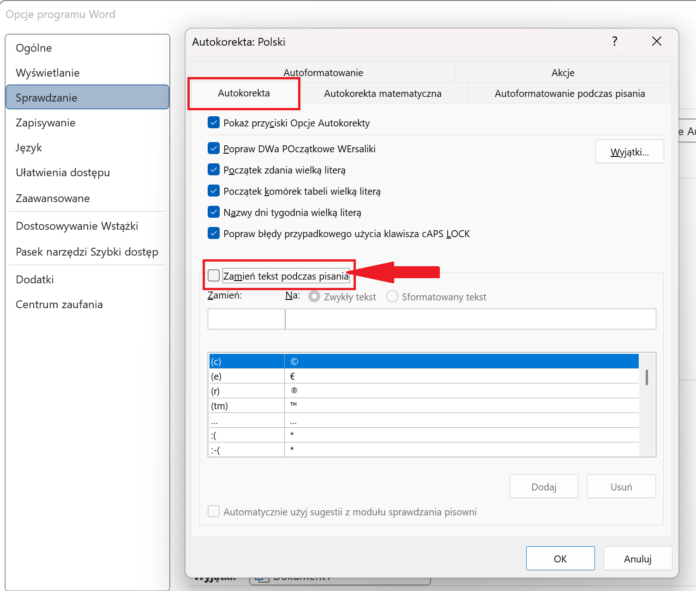
Autokorekta to przydatna funkcja w programie Microsoft Word, która sprawdza pisownię i automatycznie ją koryguje. Niestety zdarza się, że Word poprawia błędnie napisane słowa na coś, co nie pasuje do zdania lub frazy, na coś co całkowicie zaburza treść wypowiedzi. Na szczęście możesz wyłączyć autokorektę. Jak się do tego zabrać? Łap naszą krótką instrukcję!
Zrzuty ekranu w tym artykule zostały wykonane w programie Word dla Office 365.
- Otwórz dokument w programie Microsoft Word;
- Przejdź do górnego menu i kliknij na opcję „Plik”;

- Z listy wybierz „Opcje”;
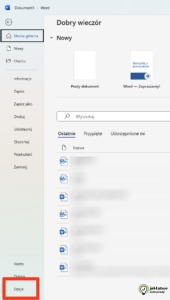
- W nowym oknie dialogowym przejdź do zakładki „Sprawdzanie”;
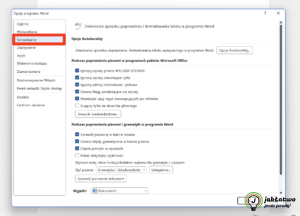
- Kliknij na przycisk „Opcje autokorekty”;

- W nowo uruchomionym oknie dialogowym kliknij kartę „Autokorekta”;
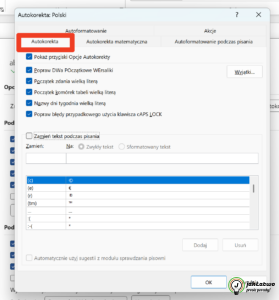
- Odznacz pola wyboru przy opcji „Zamień tekst podczas pisania” a następnie zatwierdź swój wybór klikając na przycisk „OK”;
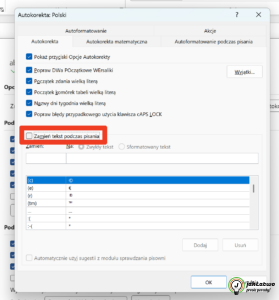
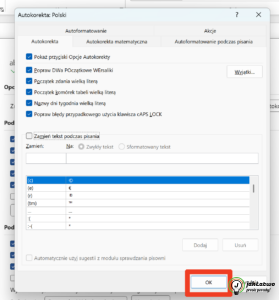
- Gotowe! Od teraz autokorekta w Wordzie jest wyłączona.
Pytania?
Dokładamy starań aby pomóc w możliwie przystępny sposób, ale musimy pamiętać iż rozwiązania technologiczne zmieniają się bardzo szybko. Tak więc, jeżeli spróbowałeś/aś postępować zgodnie z naszym poradnikiem a problem nadal występuje. Być może potrzebujesz dodatkowych wskazówek… lub zauważyłeś/aś, że instrukcja nie jest już aktualna i wymaga odświeżenia? Daj nam znać! Skorzystaj z jednej z dostępnych z opcji: skomentuj w polu poniżej lub wyślij do nas wiadomość, korzystając z formularza MAM PYTANIE





